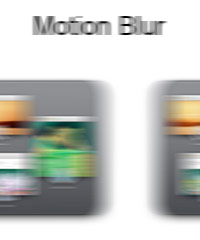Mission Control v OS X Lionu združuje Exposé, Dashboard, Spaces in celozaslonske poglede programov na enem mestu, kar uporabniku omogoča možnost navigacije med vsem kar trenutno teče na Mac-u. Zaženemo ga lahko preko Trackpad-a (gib s tremi prsti gor), preko ikone v Dock-u, s tipko ali večprstnim gibom na miški, tipko na tipkovnici in verjetno še kako.
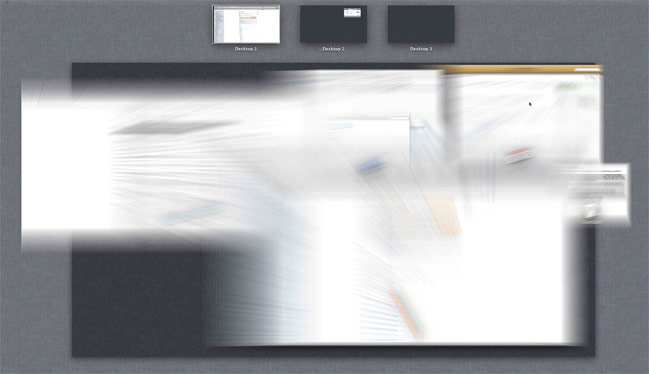
Omogočimo pa lahko tudi skriti Motion Blur učinek, ki smo ga imeli možnost videti na predstavitvi Back to the Mac.
1. Zaženimo Mission Control.
2. Pritisnimo kombinacijo tipk cmd+M (s ponovnim pritiskom učinek onemogočimo) in uživajmo v učinku, ki bo zaznaven v vseh premičnih animacijah.
Na Mac računalnikih z malo RAM-a se lahko pojavi zatikanje. To je verjetno tudi edini razlog, zakaj ta učinek ni omogočen v privzetih nastavitvah.
Učinek Motion Blur pa lahko z isto bližnjico sprožimo tudi v Launchpad-u.